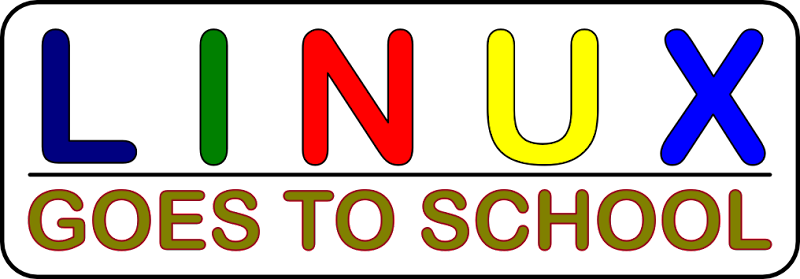Pada boot menunya, Ubuntu secara default tidak memiliki gambar. Kamu bisa memasang wallpaper dengan cara ini :
1. Pilih sebuah gambar, lalu buka dengan GIMP. Pilihlah gambar yang menggunakan perbandingan 4 :3
2. Klik kanan gambar dalam GIMP dan pilih "Image">"Scale Image". Di dalam Width box, ketik 640 dan tekan tombol Tab. Tinggi kotak harus secara otomatis berubah ke 480. Jika tidak, klik ikon rantai kecil di sebelah kanan kotak Width dan Height, sehingga terdapat perubahan pada ikon rantai yang patah. Lalu masukan angka 480 ke dalam kotak Height. Setelah selesai, klik tombol "Scale".
3. Klik kanan lagi pada gambar dalam GIMP dan pilih "Image">"Mode">"Indexed". Pastikan "Optimum Palette" dipilih, dan kemudian ketik 14 ke boks Maximum Number of Colors. Setelah itu klik tombol "Convert". Gambar mungkin sekarang terlihat jelek, tapi warna yang rendah seperti itu adalah yang diperbolehkan oleh GRUB menu Boot.
4. Klik kanan lagi pada gambar dalam GIMP dan pilih "File">"Save As". Berikan nama file dalam kotak Name dengan ekstensi file .XPM.
5. Buka jendela terminal dan ketik perintah berikut
$ sudo mkdir /boot/grub/splashimages
$ gzip namafile.xpm
$ sudo mv namafile.xpm.gz /boot/grub/splashimages
6. Ganti namafile yang disebut di atas dengan nama file yang kamu gunakan di langkah 4.
7. Buka menu boot file untuk mengedit pada Gedit $ gksu gedit /boot/grub/menu.Ist
Cari baris yang dimulai ## ##End Default Options## dan di bawahnya tambahkan baris baru seperti ini,
splashimage=(hd0,0)/boot/grub/splashimages/namafile.xpm.gz.
Perhatikan bahwa langkah terakhir di atas mengasumsikan komputer kamu dual-boot dengan windows. Jika hanya ada Ubuntu, gunakan splashimages=(hd0,4)/boot/grub/splashimages/namafile.xpm.gz.